Øk MP4-volumet uten å miste kvalitet med de ultimate volumforsterkerne [GARANTERT]
Du ser på den dyrebare MP4-videoen din på skrivebordet, og det hender at volumet på videoen er lavt. Det vil være upraktisk fra din side. Hvordan kan du nyte videoen hvis den nesten ikke er hørbar, ikke sant? Heldigvis har vi kommet over de mest prisverdige MP4-volumforsterkerne som du kan bruke på Windows, Mac og til og med online. Ved å lese denne artikkelen vil du vite hvordan øke MP4-volumet på tre mulige og praktiske måter.

Den enkleste og beste måten å øke MP4-volumet mens du opprettholder videokvaliteten er ved å bruke Video Converter Ultimate. Det gir essensielle for avanserte videoredigeringsverktøy som lar nybegynnere og proffer enkelt bruke verktøyet. Bruk av dette verktøyet vil gi deg den beste lydkvaliteten da det støtter mer enn 500 medieformater som MP4, MOV, FLV, M4V og mer. Du vil bli overrasket over den raske ytelsen og arbeidsflyten. Øk videoen din nå ved å følge instruksjonene nedenfor ved å bruke denne kraftige MP4-volumforsterkeren.
Nøkkelegenskaper
Installer volumforsterkeren
Til å begynne med er det to måter å laste ned volumforsterkeren på. Først kan du besøke den offisielle nettsiden til Video Converter Ultimate, laste ned og starte verktøyet på skrivebordet ditt. Alternativt kan du trykke på nedlastingsknappene ovenfor for å installere programmet raskt.
Importer MP4-filen
Ved oppstart laster du opp mediefilene ved å trykke på Pluss (+) knapp.
Merk: Det er på samme måte når du velger Legg til filer knappen øverst til venstre i grensesnittet.
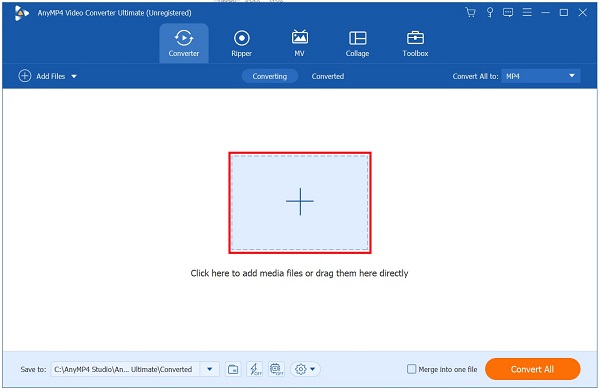
Forbered deg på å redigere
Etter å ha lastet ut filen på grensesnittet, øk volumet på MP4-filen ved å kile redigeringsknappen med en Stjerne ikon.

Start for å øke volumet
Når du velger redigeringsinnstillingen, vil du bli ledet til et annet vindu. Denne gangen klikker du på Lyd for å starte volumforsterkeren. Nå kan du øke MP4-volumet ved å bruke Volumforsterker-glidebryter. Omvendt kan du legge inn ønsket volum på Volume Booster Prosent. Etter det, hvis du er god med resultatet, trykk på OK knapp.
Tips: Du kan øke volumet med opptil 200 prosent.
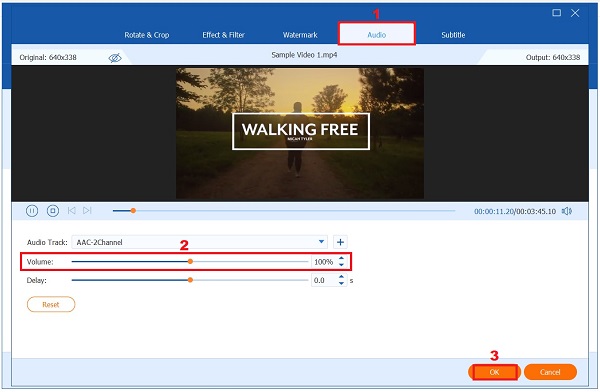
Konverter MP4
Etter å ha økt volumet på MP4-filen din, er det nå på tide å konvertere den ved å krysse av Konverter alle knappen i nedre høyre hjørne av grensesnittet. Vent til filen er ferdig konvertert.

Se volumforsterket MP4
Til slutt, for å begynne å forhåndsvise filen din, gå til Konvertert fanen og trykk på Mappe ikonet for å spille av MP4 til filmappedestinasjonen.

Når du øker MP4-volumet, faller ikke iMovie bak. Den har en innebygd videoredigeringsapp som lar deg øke volumet på videoen manuelt eller automatisk. Med bare fingertuppene kan du øke MP4-volumet ved hjelp av den intuitive redigeringsfunksjonen. Den eneste ulempen med dette programmet er at du må ha et høyt nivå av HDD-plass for å unngå feil og etterslep mens du bruker verktøyet. I mellomtiden, følg trinnene for å øke volumet ved å bruke denne MP4 volumforsterker-appen.
Start iMovie og gjør et nytt prosjekt.
Last deretter opp MP4-videoen, slipp og dra den inn i iMovies tidslinje.
Flytt nå markøren på Volum ikonet, dra glidebryteren for å øke lyden til videoen.

Omvendt kan du navigere i lydbølgeformen i tidslinjen, flytte den oppover for å øke volumet på MP4-videoen.

Merk: iMovie kan automatisk øke volumet på videoen din ved å trykke på Auto-knappen nær volumglidebryteren.
Til slutt, for å lagre endringer, eksporter videoen til Mac-en. Nå kan du nyte MP4-videoen din uten å bekymre deg for lav lyd. Dessuten kan du også rotere videoer i iMovie.

Har du problemer med å høre lyden av MP4-videoen din fordi den er for lav? VideoLouder er en gratis volumforsterker på nettet som kan hjelpe deg med mediefiler med lavt lydvolum. Det gode med verktøyet, du kan bruke det uten å måtte laste ned noe program og uten å registrere deg for en konto. Alt du trenger å gjøre er å ta av en nettleser, laste opp filen, øke volumet og gjengi den med en gang. Den har bare en maksimal mediefil på 500 MB å laste opp. Likevel, nedenfor er måtene å øke MP4-volumet ved å bruke VideoLouder.
Besøk først den offisielle nettsiden til VideoLouder og start den i nettleseren din. Deretter navigerer og laster du opp MP4-filen du ønsker å øke volumet ved å trykke på Bla gjennom dialogboks.
Merk: VideoLouder støtter kun maksimalt 500 MB mediefiler.
Etter det velger du Øk volumet i Handling knappen og bestemme hvor mange desibel du ønsker å øke.
Tips: Anbefalt volumnivå er 3 desibel.
Til slutt velger du Last opp fil knappen og standby for at prosessen skal fullføres. Etter vellykket opplasting kan du nå spille av den høylytte MP4-videoen din.

Fungerer apper for volumforsterker virkelig?
Ja, selv om en volumforsterker-app kan hjelpe deg med å forbedre lydkvaliteten på enheten din, er ikke alle klarerte. Andre volumforsterkerapper inkluderer irrelevante annonser som garanterer å øke volumet på mediefilen din, men mislykkes midt i prosessen.
Hva er årsaken til at iPhone-volumet er så lavt når jeg ser på MP4-videoer?
Det er mulig at volumet dempes på grunn av lo og støv som tetter til høyttalerne. Sjekk for å se om problemet er løst ved å rengjøre høyttalerne og deretter se MP4-videoene på nytt. Hvis problemet forblir uløst, prøv å oppdatere iPhone.
Hva er de maksimale desibelene for det menneskelige øret?
Vanligvis foregår den vanlige samtalen på et desibelnivå mellom 60 og 70. Men maksimal desibel som tåler et menneskelig øre er 85 desibel. Det betyr at alt med et desibelnivå høyere enn 85 desibel kan være skadelig for ørene dine.
Etter å ha lest dette innlegget, har du lært hvordan du kan øke MP4-volumet ved å bruke de forskjellige volumforsterkerne på Windows, Mac og online. Likevel, hvis du foretrekker en enkel volumforsterker fylt med intuitive redigeringsfunksjoner, Video Converter Ultimate er det beste verktøyet for deg!
Mer lesing
3 beste MP4-metadataredigerere for Mac, Windows og Linux
Hvordan redigerer jeg MP4-metadata? Kan VLC redigere videometadata? Er det noe gratisprogram for MP4-metadataredigering? Få 3 beste MP4-metadataredigerere for å redigere MP4-metadatatagger.
Handlingsbar veiledning for å konvertere GIF til MP4 på PC/Mac/iOS/Android
Blant alle videokonverterere identifiserer denne artikkelen de enkleste måtene å konvertere animerte GIF-er til MP4-videofiler på Windows, Mac OS X, iOS og Android-enheter.
Topp 4 enkle tilnærminger for å reversere en MP4-videofil på datamaskinen
Trenger du å reversere en MP4-video slik at den spilles av fra slutten til starten? Ikke noe problem, med denne konkrete guiden kan du lene deg på de enkleste måtene å gjøre det på datamaskinen din..
Trinn-for-trinn veiledning for å sette inn en MP4-videofil i MS PowerPoint
For å sette inn en MP4 i en PowerPoint-presentasjon fra din PC, kan du følge vår 100% arbeidsløsning og trinnene i denne veiledningen.